Aggiungere elementi a una condivisione
Scopri come aggiungere elementi a una condivisione tramite il Centro Condivisione
Se hai ricevuto una condivisione da qualcuno, puoi aggiungere elementi alla condivisione con l' autorizzazione dell'editor.
Prima di poter aggiungere un elemento a una condivisione, è necessario salvarlo nel tuo account. Quando aggiungi un elemento a una condivisione, ne trasferisci la proprietà al proprietario della condivisione.
Informazioni importanti sull'aggiunta di elementi a una condivisione
- Per poter aggiungere gli elementi a una condivisione, è necessario salvarli sul tuo account.
- Tutti gli elementi vengono aggiunti alle condivisioni dal Centro condivisioni.
- Quando aggiungi elementi a una condivisione, la proprietà degli elementi viene trasferita al proprietario della condivisione.
Come aggiungere elementi a una condivisione
Applicazione Web
- Apri Password Boss .
- Fare clic su Centro condivisione.
- Fare clic sul menu a 3 punti sulla condivisione a cui si desidera aggiungere gli elementi e selezionare Modifica .
- Cerca l'elemento che vuoi aggiungere alla condivisione, selezionalo, quindi fai clic su Avanti.
- Conferma i destinatari e le autorizzazioni, quindi fai clic su Salva condivisione
Gli elementi aggiunti a una condivisione verranno visualizzati solo nella radice della condivisione
Tieni presente che gli elementi aggiunti a una condivisione non cambiano la proprietà. Gli elementi aggiunti rimangono di proprietà dell'editor che li ha aggiunti.
Ecco una breve clip che mostra il procedimento.
PC e Mac
- Assicurati che l'elemento che vuoi aggiungere alla condivisione sia stato salvato sul tuo account Password Boss .
- Aprire il Centro condivisione .
- Fare clic sul menu a 3 punti sulla condivisione a cui si desidera aggiungere gli elementi e selezionare Modifica.
- Seleziona gli elementi che vuoi aggiungere e fai clic su Avanti .
- Se la condivisione a cui stai aggiungendo gli elementi è una condivisione di cartelle, devi selezionare la cartella in cui inserire gli elementi.
- Gli elementi che hai aggiunto verranno ora inviati a tutti i destinatari della condivisione. Corpo
Ecco una breve clip che mostra il procedimento.
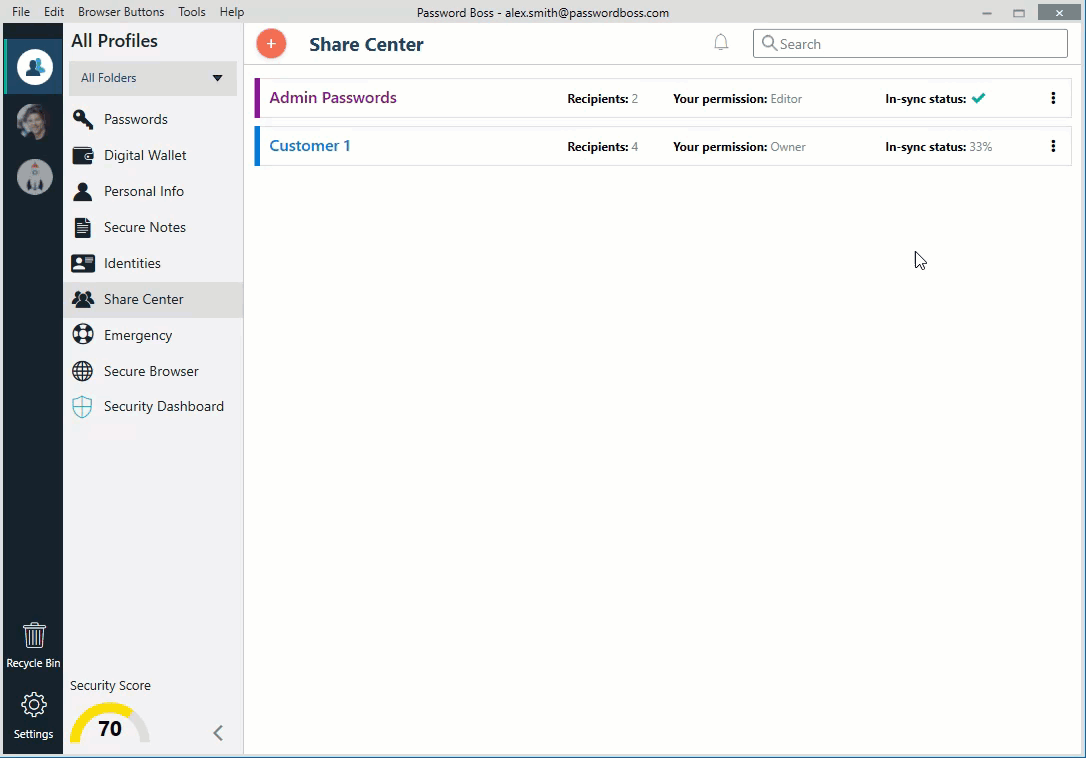
iOS
1. Apri Password Boss .
2. Dal menu in basso, tocca Altro. 
3. Tocca Centro condivisione.
4. Apri la scheda Condivisi con me .
5. Fare clic sulla condivisione che si desidera aggiornare.
6. Tocca il cerchio verde e bianco  per aggiungerlo e fare clic su Salva.
per aggiungerlo e fare clic su Salva.
Android
1. Apri Password Boss .
2. Fare clic su Centro condivisione.
3. Fare clic sulla condivisione che si desidera aggiornare.
4. Fare clic su Elementi.
5. Fai clic su Matita per scegliere cosa desideri aggiungere.
6. Fare clic su Fine.